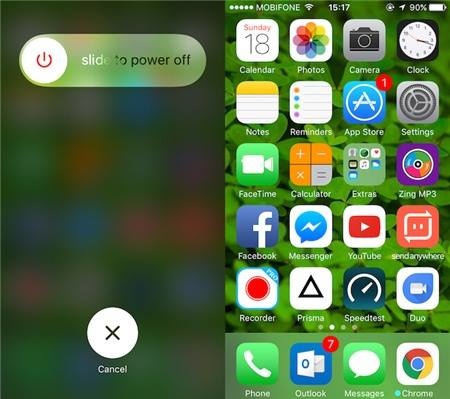
Tăng tốc iPhone: Nếu thấy thiết bị hoạt động ì ạch, bạn hãy nhấn và giữ im nút nguồn cho đến khi xuất hiện thông báo Slide to power off. Tiếp theo, người dùng chỉ cần nhấn im nút Home để quay ngược lại màn hình chính, việc này sẽ giúp làm trống bộ nhớ RAM và tăng tốc thiết bị.
Lưu ý, nếu iPhone vẫn chậm, bạn hãy mở App Store, nhấp 10 lần vào một tùy chọn bất kỳ trong thanh menu bên dưới (Featured, Top Charts, Explore, Search hoặc Updates) để xóa bộ nhớ cache.
Tăng tốc iPhone: Nếu thấy thiết bị hoạt động ì ạch, bạn hãy nhấn và giữ im nút nguồn cho đến khi xuất hiện thông báo Slide to power off. Tiếp theo, người dùng chỉ cần nhấn im nút Home để quay ngược lại màn hình chính, việc này sẽ giúp làm trống bộ nhớ RAM và tăng tốc thiết bị.
Lưu ý, nếu iPhone vẫn chậm, bạn hãy mở App Store, nhấp 10 lần vào một tùy chọn bất kỳ trong thanh menu bên dưới (Featured, Top Charts, Explore, Search hoặc Updates) để xóa bộ nhớ cache.

Lắc điện thoại để quay ngược lại thao tác trước đó: Trong quá trình soạn thảo tin nhắn, nếu gõ sai, bạn có thể lắc iPhone để hoàn tác thay vì phải xóa từng chữ như trước đây. Mặc định tính năng này đã được kích hoạt sẵn trong phần Settings > General > Accessibility > Shake to Undo, nếu không muốn sử dụng, bạn có thể tạm thời vô hiệu hóa.
Lắc điện thoại để quay ngược lại thao tác trước đó: Trong quá trình soạn thảo tin nhắn, nếu gõ sai, bạn có thể lắc iPhone để hoàn tác thay vì phải xóa từng chữ như trước đây. Mặc định tính năng này đã được kích hoạt sẵn trong phần Settings > General > Accessibility > Shake to Undo, nếu không muốn sử dụng, bạn có thể tạm thời vô hiệu hóa.
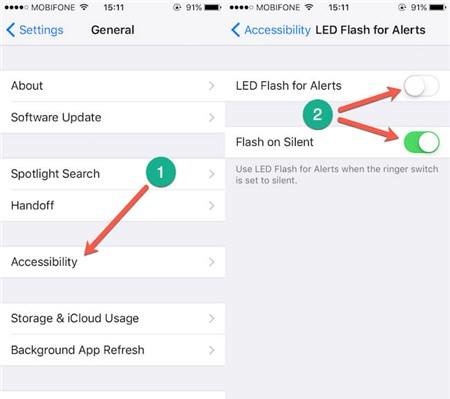
Bật đèn flash khi có cuộc gọi đến: Ngoài việc đặt nhạc chuông, bạn còn có thể sử dụng đèn flash làm tín hiệu thông báo khi có cuộc gọi đến. Để kích hoạt tính năng này, người dùng chỉ cần vào Settings > General > Accessibility và kích hoạt tùy chọn Led flash for alerts hoặc chỉ bật đèn flash thông báo trong trường hợp thiết bị đang ở chế độ im lặng.
Bật đèn flash khi có cuộc gọi đến: Ngoài việc đặt nhạc chuông, bạn còn có thể sử dụng đèn flash làm tín hiệu thông báo khi có cuộc gọi đến. Để kích hoạt tính năng này, người dùng chỉ cần vào Settings > General > Accessibility và kích hoạt tùy chọn Led flash for alerts hoặc chỉ bật đèn flash thông báo trong trường hợp thiết bị đang ở chế độ im lặng.
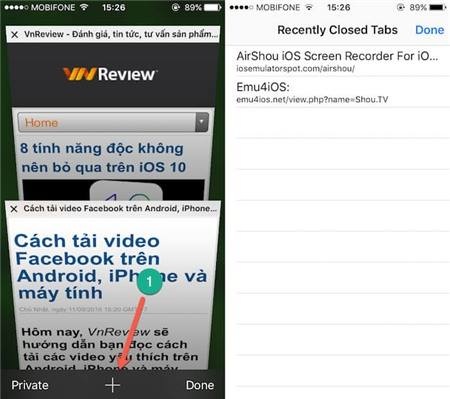
Mở lại các trang vừa đóng trên Safari: Nếu vô tình tắt nhầm các trang web đang đọc trên trình duyệt, bạn chỉ cần chạm vào biểu tượng tab ở góc phải bên dưới, sau đó nhấn và giữ im trên biểu tượng dấu cộng (New Tab) để xem lại toàn bộ các thẻ vừa tắt.
Mở lại các trang vừa đóng trên Safari: Nếu vô tình tắt nhầm các trang web đang đọc trên trình duyệt, bạn chỉ cần chạm vào biểu tượng tab ở góc phải bên dưới, sau đó nhấn và giữ im trên biểu tượng dấu cộng (New Tab) để xem lại toàn bộ các thẻ vừa tắt.
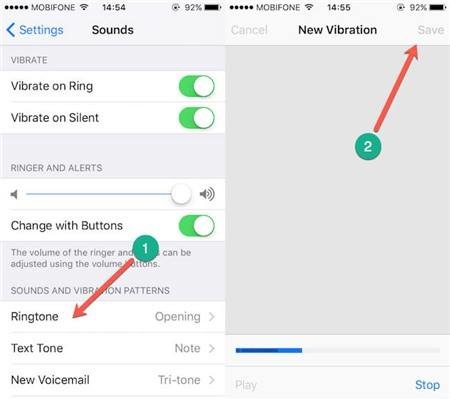
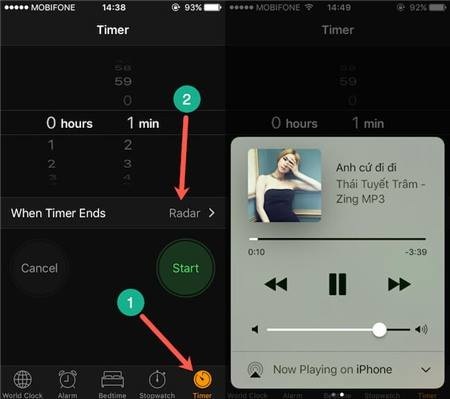
Hẹn giờ tắt nhạc: Thay vì phải cài đặt thêm các ứng dụng hẹn giờ của bên thứ ba, người dùng chỉ cần tận dụng các tùy chọn có sẵn trên iPhone để làm việc này nhanh hơn. Đầu tiên, bạn hãy mở ứng dụng Clock, chuyển sang mục Timer > When Timer Ends > Stop Playing > Set. Sau đó, thiết lập khoảng thời gian mong muốn rồi nhấn Start để bắt đầu, khi hết giờ, tự động trình phát nhạc sẽ dừng lại. Đây là một giải pháp khá hữu ích đối với những ai thường xuyên nghe nhạc thư giãn trước khi ngủ.
Hẹn giờ tắt nhạc: Thay vì phải cài đặt thêm các ứng dụng hẹn giờ của bên thứ ba, người dùng chỉ cần tận dụng các tùy chọn có sẵn trên iPhone để làm việc này nhanh hơn. Đầu tiên, bạn hãy mở ứng dụng Clock, chuyển sang mục Timer > When Timer Ends > Stop Playing > Set. Sau đó, thiết lập khoảng thời gian mong muốn rồi nhấn Start để bắt đầu, khi hết giờ, tự động trình phát nhạc sẽ dừng lại. Đây là một giải pháp khá hữu ích đối với những ai thường xuyên nghe nhạc thư giãn trước khi ngủ.
Đồng Bằng (tổng hợp)




![[Highlight FPT Champions League 2024] FIS - FPOLY: Phô diễn sức mạnh](https://i.chungta.vn/2024/04/17/14331713016069-1713347740_360x216.jpg)
![[Highlight] Lượt trận đầu tiên FSOFT FHN - FTEL FTI: Bản lĩnh nhà đương kim vô địch](https://i.chungta.vn/2024/04/17/32451713016069-1713347019_360x216.jpg)






Ý kiến
()